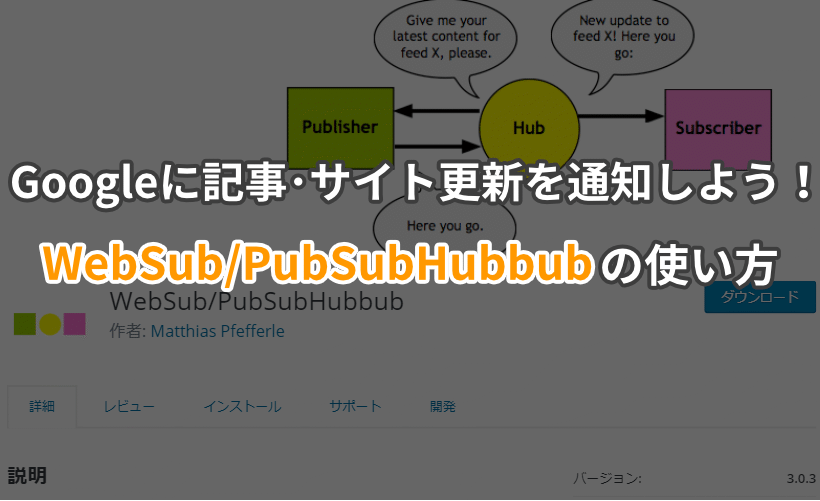ヨッチ
ヨッチ こんにちは。代表のヨッチです。
ミライヨッチにお越しいただき、ありがとうございます。
ワードプレスでウィジェットを使っていて、表示設定を切り替えたいと思ったことはありませんか?
条件分岐だけなら「Widget Logic」が便利ですが、さらにカスタマイズできるプラグインもあります。
この記事では、ウィジェット設定を自由にカスタマイズできる「Widget Options」を紹介しています。
かなり細かく設定できるので、ウィジェットのことなら「Widget Options」だけで十分なくらいです。
どんな設定ができるのか?
どうやって使えばいいのか?
画像付きで詳しく説明していきますね。
Widget Optionsのインストール
まずはWordPressにプラグインをインストールしていきましょう。
「プラグイン」→「新規追加」→「Widget Options」で検索すると出てきます。
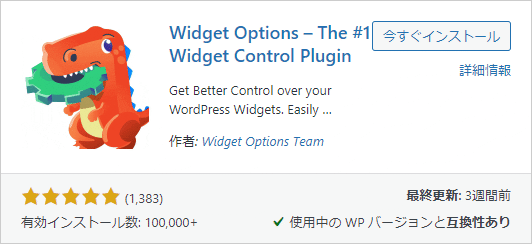
有効化すると、すぐにウィジェットの設定をカスタマイズできるようになります。
Widget Optionsの使い方
Widget Optionsは、ウィジェットの設定画面から使うことができます。
「外観」→「ウィジェット」で設定画面を開きましょう。
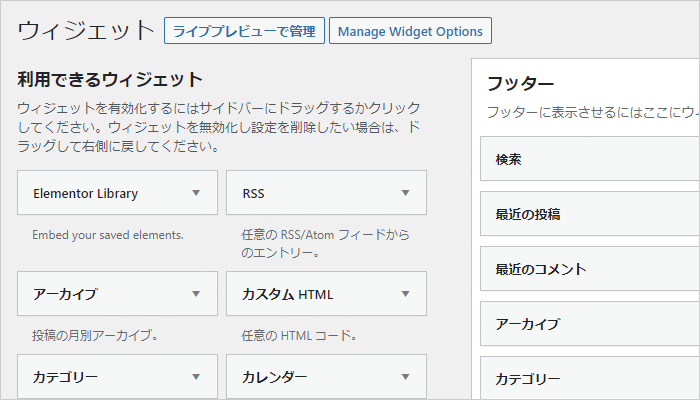
ウィジェットを開くと、設定項目がタブで表示されています。
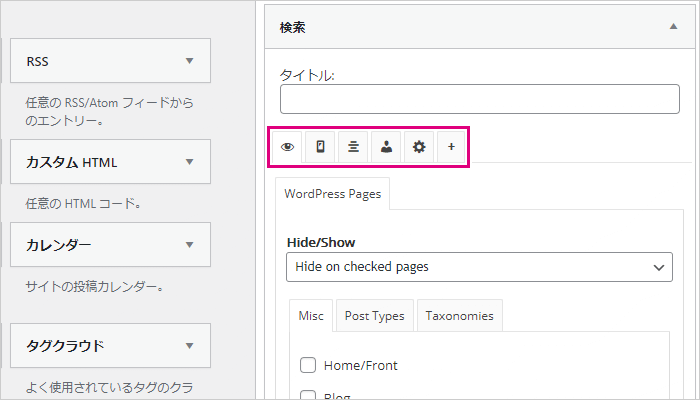
それぞれのタブは、以下のような役割があります。
- ウィジェットの表示設定
- デバイスごとの表示設定
- 表示位置の設定
- ログイン状態による表示設定
- 詳細設定
ウィジェットの表示設定
ウィジェットの表示設定では、どのページでウィジェットを表示するのか設定できます。
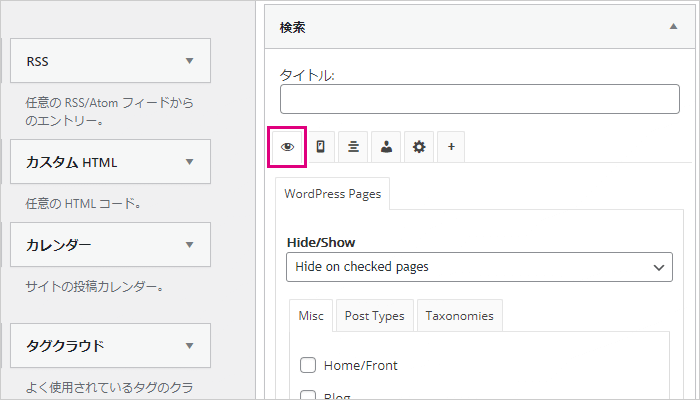
- Misc(ページの種類)
- Post Types(投稿タイプ)
- Taxonomies(カテゴリー)
それぞれのタイプごとにチェックを入れることで、表示・非表示を設定できます。
デバイスごとの表示設定
デバイスごとの表示設定では、デスクトップ・タブレット・モバイルの表示設定を変更できます。
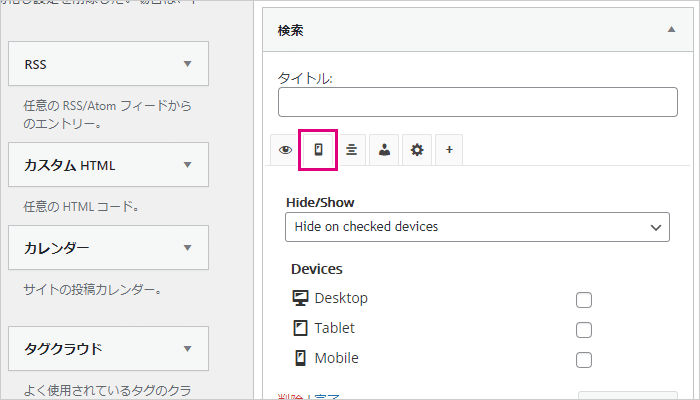
表示位置の設定
表示位置の設定では、左揃え・中央揃え・右揃えを選択できます。
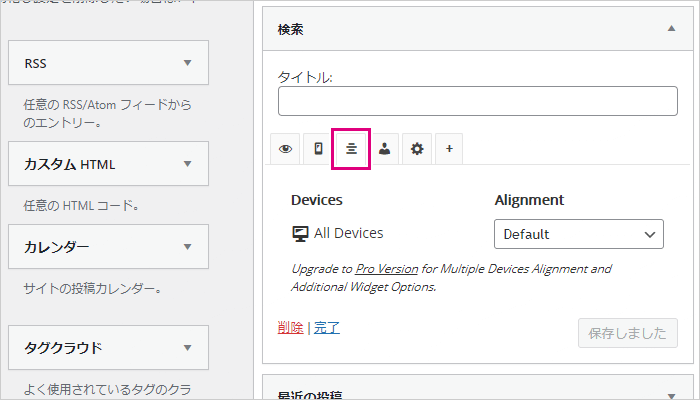
ログイン状態による表示設定
ログイン状態による表示設定では、ログイン・ログアウトの状態で表示設定をコントロールできます。
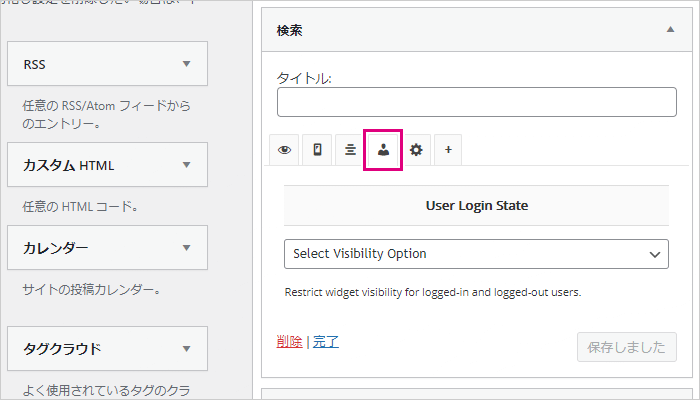
詳細設定
詳細設定では、より高度なウィジェットのカスタマイズができます。
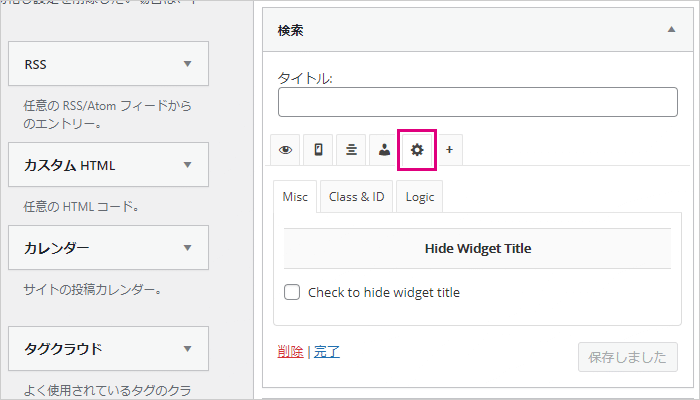
タブごとの役割は、以下のようになっています。
- タイトルの表示設定
- ID・Classの付与
- 条件分岐タグの入力
条件分岐タグの入力は、「Widget Logic」と同じ機能ですね。
ほかの機能とあわせて使いたいときに便利だと思います。
【まとめ】ウィジェットの高度なカスタマイズができる
「Widget Options」は、このプラグイン1つで高度なカスタマイズができます。
あらゆる設定を変更できるので、ウィジェットのことで困ることはなくなるでしょう。
チェックボックスで選択できるので、開発者以外の方も使いやすいのが良いところですね。
PHPの条件分岐がわからなくても、手軽に表示設定ができます。
ソースコードはわからなくても、ウィジェットの設定を変更したいときに使ってみてはどうでしょうか?